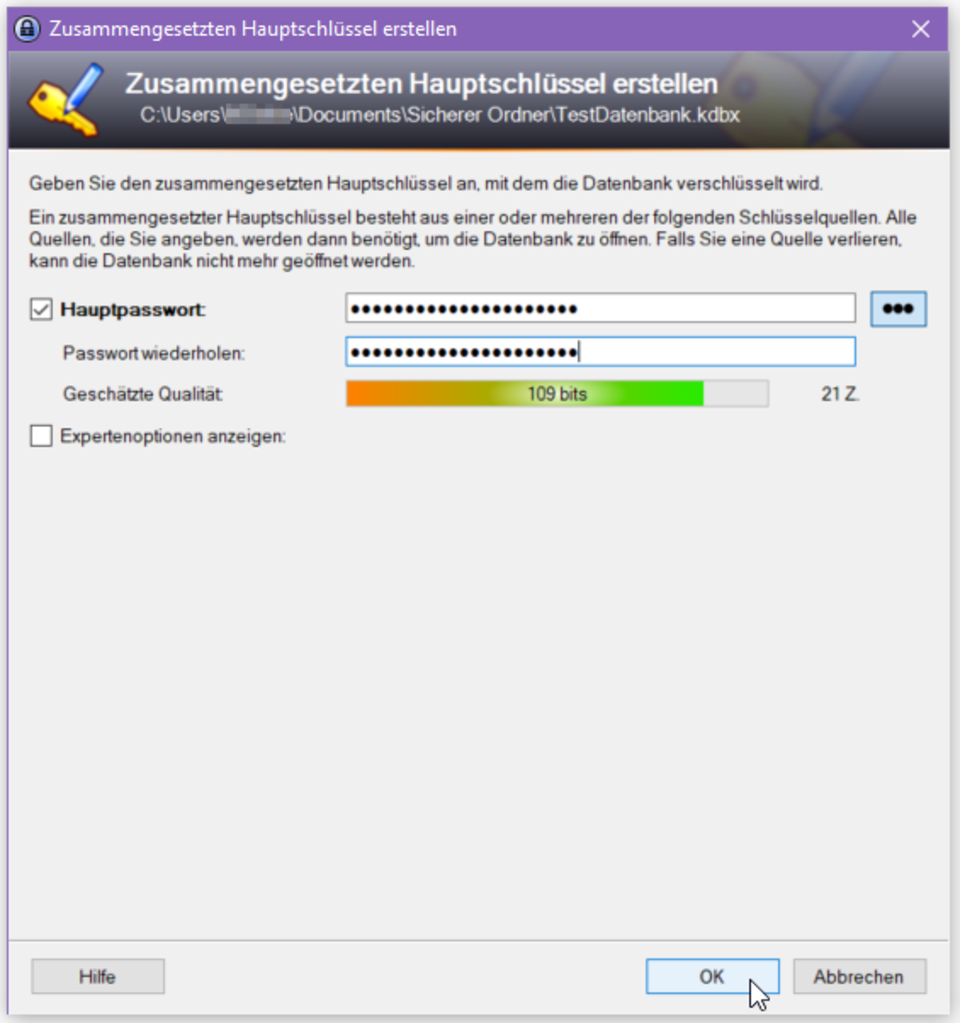Inhaltsverzeichnis
| Inhalt |
|---|
Erstellen einer KeePass-Datenbank:
Öffnen Sie KeePass und erstellen Sie eine neue Datenbank.
...
- Bitte beachten Sie hierbei, dass dieses Passwort alle Ihre anderen Passwörter schützt! Es sollte daher sehr komplex und lang sein. Mindestens sollte es jedoch 12 Zeichen lang sein, Groß- & Kleinbuchstaben, Sonderzeichen und Zahlen enthalten.
- Wählen Sie ein starkes Master-Passwort. Dieses wird benötigt, um auf Ihre gespeicherten Passwörter zuzugreifen. Merken Sie sich das Passwort gut, da es nicht zurücksetzbar ist. Siehe auch hier: Verwendung und Änderung von Windows-Kennworten
- Achten Sie darauf, dass das Master-Passwort nicht auf dem Computer gespeichert oder auf leicht zugänglichen Notizzetteln hinterlegt wird. Es sollte nur in Ihrem Gedächtnis bleiben, um maximale Sicherheit zu gewährleiste. Hier wird keine Multifaktor-Authentisierung benötigtda die Datei ja im OneDrive liegt und dieser schon Multifaktor gesichert ist.
Passwörter speichern:
Schritt 1: Gruppe auswählen
...
| Info | ||
|---|---|---|
| ||
Alternativ können Sie auch über das entsprechende Icon einen Eintrag hinzufügen. |
Nutzung von KeePass:
Schritt 1: Benutzername und Passwort
...
| Info | ||
|---|---|---|
| ||
Mit STRG-V auf dem Eintrag nachdem Sie vorher im dem Benutzernamen Feld waren. Werden Benutzernamen und Passwort nacheinander übertragen. |
Gruppe bearbeiten
Schritt 1: Menüpunkt „Gruppe bearbeiten...“
...